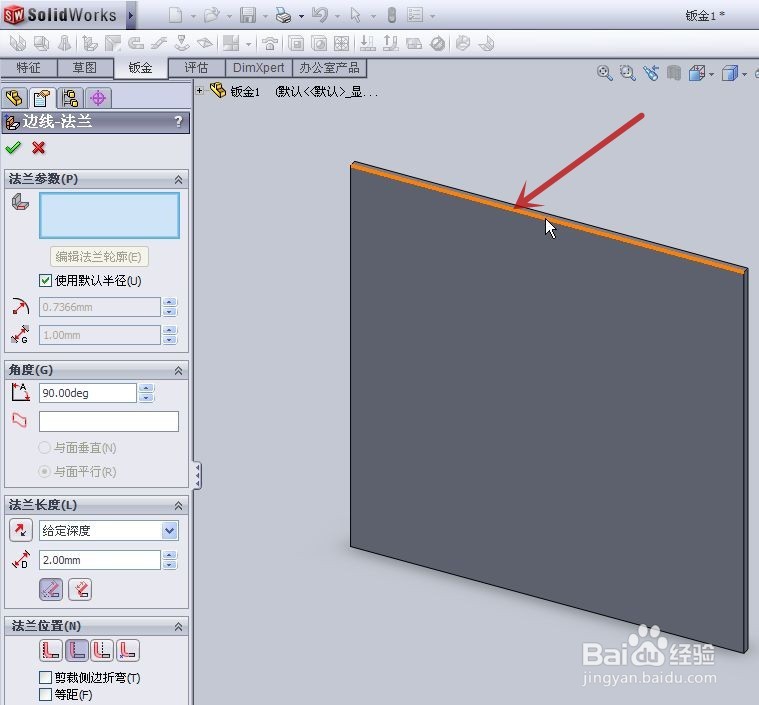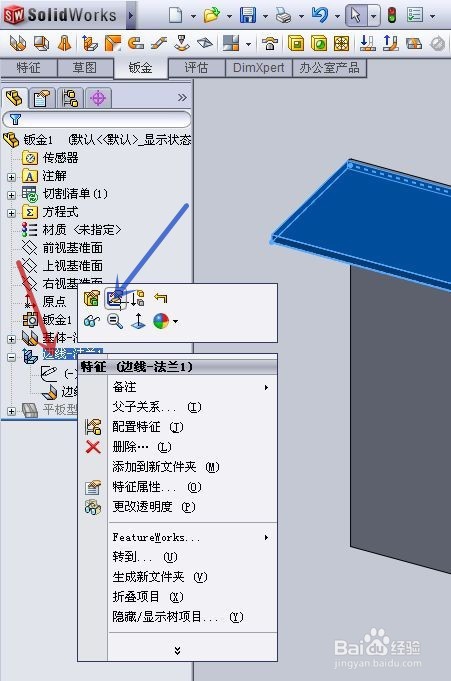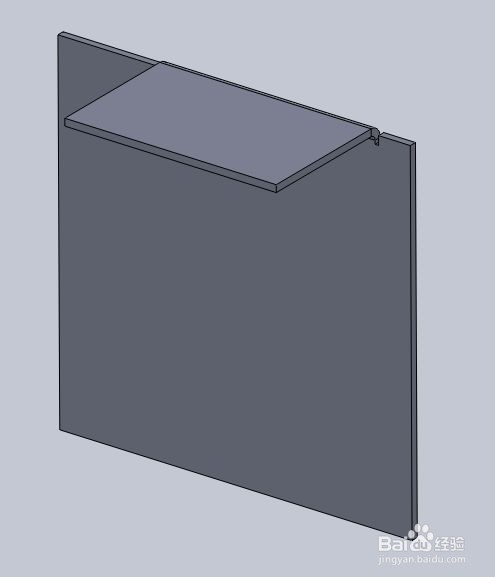1、打开一个钣金零件,准备在其中的一条边线(图中红色箭头所指)上建立一个折弯
2、点击屏幕顶端“钣金”(图中红框)选项中的“边线法兰”命令(图中红色箭头所指)
3、用鼠标左键单击要增加折弯的边线(图中红色箭头所指)
4、选择适当的折弯方式,烂瘀佐栾这里以“材料在外”(图中红色箭头所指)为示例,再输入折弯的长度(图中红框),确认,得到下图所示的折弯状态
5、因要定尺寸,即尺寸是由自己确定,而不是整条边线都折弯,因此,用鼠标右键单击“边线-法兰1”(图中红色箭头所指),在弹出的菜单中点击“编辑草图”(图中蓝色箭头所指)
6、进入草图绘制,标尺寸如下图所示,再退出草图
7、得到如下图所示的定尺寸的折弯